Blender es un software de modelado y animación 3D que ofrece una amplia gama de herramientas para crear escenas y objetos virtuales. Una de las funciones más importantes en Blender es la capacidad de mover la cámara con el mouse, lo que permite al usuario tener un mayor control sobre la perspectiva de la escena. En este artículo, aprenderemos cómo utilizar esta función y sacar el máximo provecho de ella.

Vista de Cámara
La vista de Cámara en Blender muestra la escena actual desde el punto de vista de la cámara activa. Esta vista es especialmente útil para componer tomas virtuales y previsualizar cómo se verá la escena al ser renderizada. La imagen renderizada contendrá todo lo que esté dentro de la línea discontinua.
Para visualizar la cámara activa, puedes utilizar el siguiente atajo de teclado: Numpad0. Esto cambiará la vista a la cámara activa y el triángulo sobre la cámara se volverá sólido para indicar que está activa.
Si deseas establecer una cámara como la cámara activa, puedes utilizar el atajo de teclado Ctrl + Numpad0. Esto establecerá el objeto seleccionado como la cámara activa y cambiará automáticamente a la vista de cámara.
Cómo cambiar la posición de la cámara en Blender
Existen varias formas de navegar y posicionar la cámara en Blender. A continuación, se explican algunas de ellas:
Alinear Cámara activa a vista
Esta función te permite posicionar y orientar la cámara activa para que coincida con la vista actual. Para utilizar esta función, debes estar en el modo de objeto y utilizar el atajo de teclado Ctrl + Alt + Numpad0.
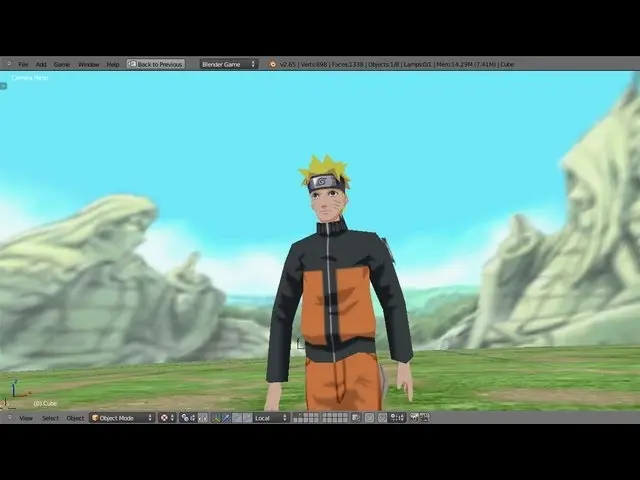
Una vez que hayas alineado la cámara a la vista actual, podrás moverla y rotarla libremente utilizando el mouse. Esto te permitirá obtener la perspectiva deseada para tu escena.
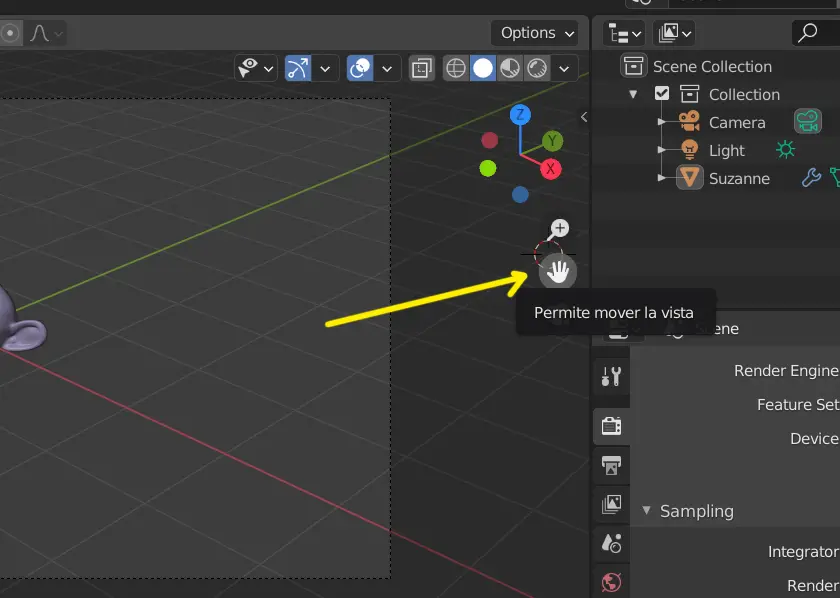
Mover la vista en Blender
Además de mover la cámara, Blender también ofrece la opción de mover la vista en general. Esto te permitirá explorar diferentes partes de tu escena sin tener que cambiar la posición de la cámara.
Para mover la vista en Blender, puedes utilizar los siguientes atajos de teclado:
- MMB : Hacer clic y arrastrar con el botón medio del mouse en el área de la vista.
- Numpad2 y Numpad8 : Rotar la vista hacia arriba y hacia abajo.
- Numpad4 y Numpad6 : Rotar la vista hacia la izquierda y hacia la derecha.
- Ctrl + Alt + Wheel : Hacer zoom dentro y fuera de la vista.
- Shift + Alt + Wheel : Mover la vista hacia arriba y hacia abajo.
Estos atajos te permitirán explorar tu escena desde diferentes ángulos y perspectivas, lo que puede ser muy útil para el proceso de diseño y animación.
Consultas habituales
¿Puedo utilizar la función de mover la cámara con el mouse en todas las versiones de Blender?
Sí, la función de mover la cámara con el mouse está disponible en todas las versiones de Blender. Puedes utilizar esta función independientemente de la versión que estés utilizando.
¿Puedo utilizar el mouse para mover la cámara en tiempo real?
Sí, puedes utilizar el mouse para mover la cámara en tiempo real. Esto te permitirá tener un mayor control sobre la perspectiva de tu escena y realizar ajustes precisos mientras trabajas en tu proyecto.
¿Cómo puedo cambiar la velocidad de movimiento de la cámara con el mouse?
La velocidad de movimiento de la cámara con el mouse en Blender se puede ajustar en la configuración del programa. Puedes acceder a estas configuraciones desde el menú de preferencias de Blender y ajustar la sensibilidad del mouse según tus necesidades.
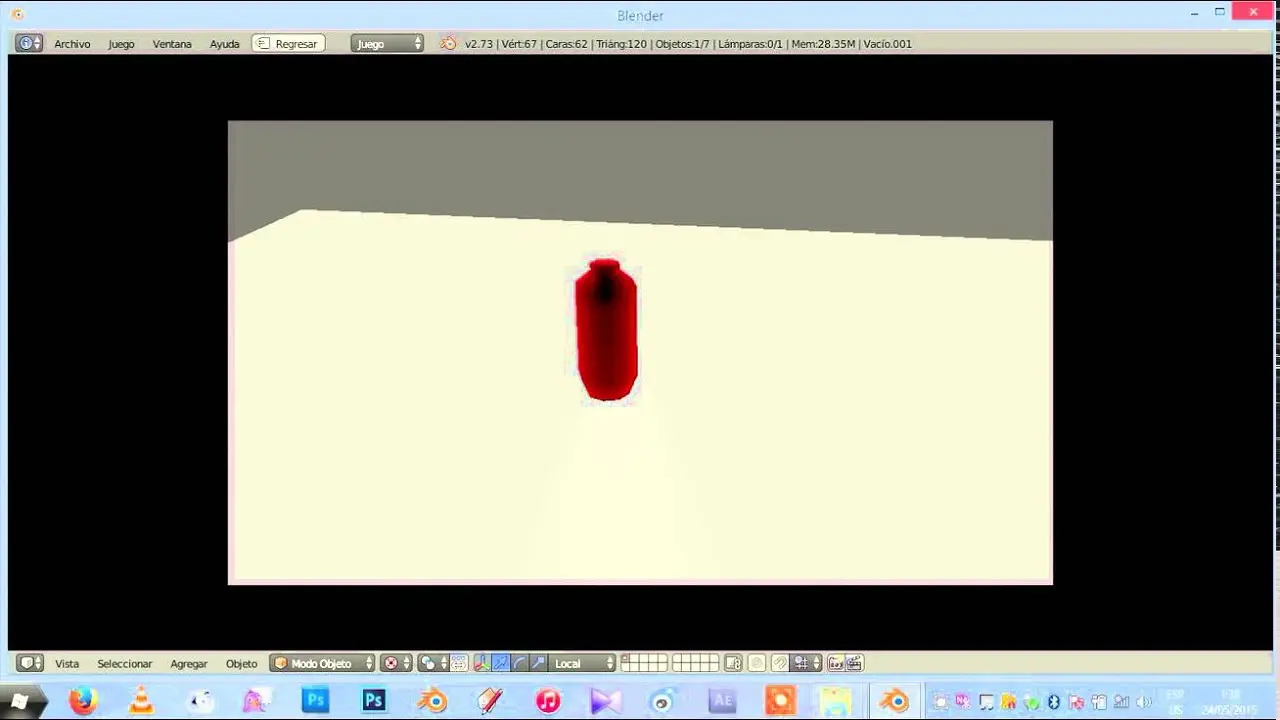
Mover la cámara con el mouse en Blender es una habilidad fundamental que todo diseñador y animador 3D debe dominar. Esta función te permite tener un mayor control sobre la perspectiva de tu escena y realizar ajustes precisos en tiempo real. Utilizando los atajos de teclado y las técnicas mencionadas en este artículo, podrás mover la cámara y la vista en Blender de manera eficiente y efectiva.
Si quieres conocer otros artículos parecidos a Cómo mover cámara con mouse en blender puedes visitar la categoría Tutorial.

